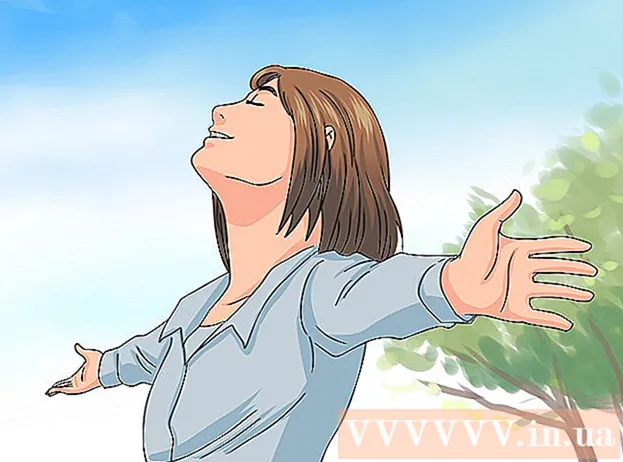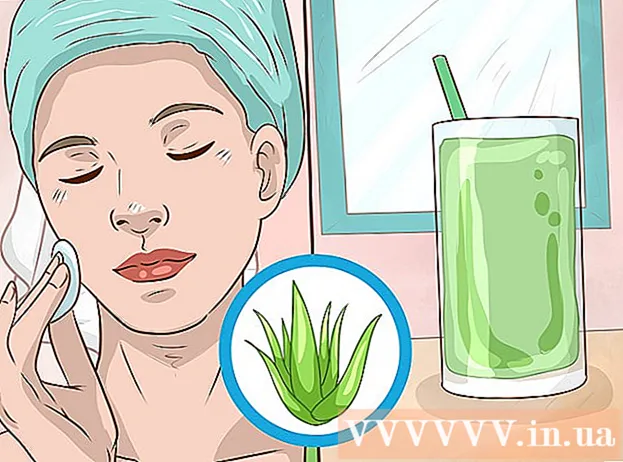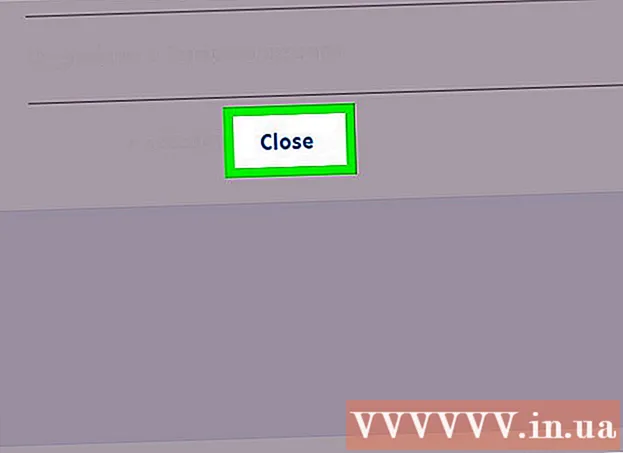Autor:
Roger Morrison
Dátum Stvorenia:
17 September 2021
Dátum Aktualizácie:
21 V Júni 2024
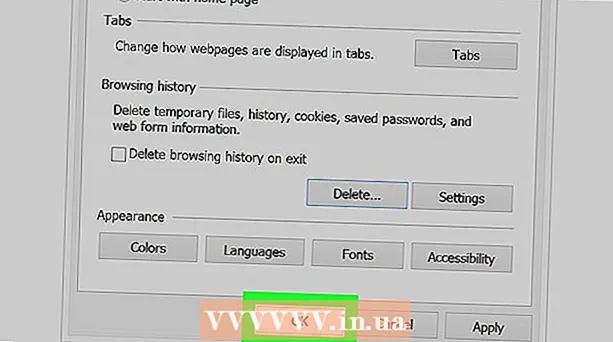
Obsah
- Na krok
- Metóda 1 z 8: Používanie prehliadača Chrome na iPhone
- Metóda 2 z 8: Používanie prehliadača Chrome v systéme Android
- Metóda 3 z 8: Používanie prehliadača Chrome na počítači
- Metóda 4 z 8: Používanie Firefoxu na iPhone
- Metóda 5 z 8: Používanie prehliadača Firefox v systéme Android
- Metóda 6 z 8: Používanie Firefoxu na počítači
- Metóda 7 z 8: S Microsoft Edge
- Metóda 8 z 8: S programom Internet Explorer
- Tipy
- Varovania
Tento článok vás naučí, ako zabrániť prehľadávaču v zobrazovaní výsledkov zhody, keď niečo zadáte do panela s adresou. Pamätajte, že Safari nesleduje údaje formulárov na počítačoch Mac ani iPhone, takže to nemusíte robiť, ak používate Safari. Ak chcete z histórie prehľadávača vymazať celé webové stránky, musíte namiesto toho vymazať históriu prehliadania.
Na krok
Metóda 1 z 8: Používanie prehliadača Chrome na iPhone
 Otvorené
Otvorené  Stlačte ⋮ v pravom hornom rohu obrazovky. Zobrazí sa rozbaľovacia ponuka.
Stlačte ⋮ v pravom hornom rohu obrazovky. Zobrazí sa rozbaľovacia ponuka.  Stlačte História v rozbaľovacej ponuke. Týmto sa otvorí stránka histórie prehliadača Chrome na vašom iPhone.
Stlačte História v rozbaľovacej ponuke. Týmto sa otvorí stránka histórie prehliadača Chrome na vašom iPhone.  Stlačte Vymazať údaje prehliadača .... Nachádza sa v ľavom dolnom rohu obrazovky.
Stlačte Vymazať údaje prehliadača .... Nachádza sa v ľavom dolnom rohu obrazovky. 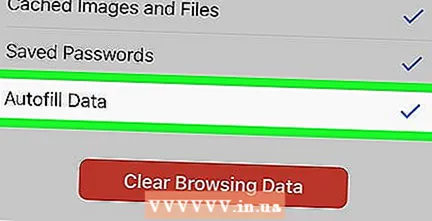 Stlačte Údaje automatického dopĺňania v strede stránky. Týmto začiarknete políčko „Údaje automatického dopĺňania“.
Stlačte Údaje automatického dopĺňania v strede stránky. Týmto začiarknete políčko „Údaje automatického dopĺňania“. - Ak je položka „Automatické dopĺňanie údajov“ už začiarknutá, tento krok preskočte.
- Na tejto stránke môžete zrušiť začiarknutie ktorejkoľvek inej položky, musí však byť začiarknutá možnosť „Údaje automatického dopĺňania“.
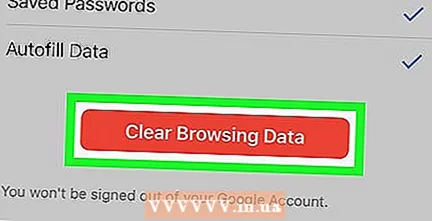 Stlačte Vymazať údaje prehliadača. Táto možnosť sa nachádza v dolnej časti stránky.
Stlačte Vymazať údaje prehliadača. Táto možnosť sa nachádza v dolnej časti stránky. 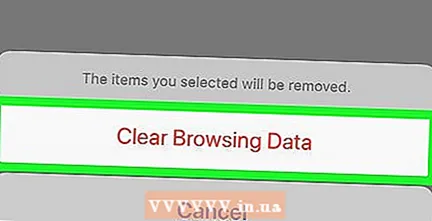 Stlačte Vymazať údaje prehliadača na otázku. Týmto vymažete údaje vyhľadávacieho panela z prehliadača Google Chrome na vašom iPhone.
Stlačte Vymazať údaje prehliadača na otázku. Týmto vymažete údaje vyhľadávacieho panela z prehliadača Google Chrome na vašom iPhone.
Metóda 2 z 8: Používanie prehliadača Chrome v systéme Android
 Otvorené
Otvorené  Stlačte ⋮ v pravom hornom rohu obrazovky. Zobrazí sa rozbaľovacia ponuka.
Stlačte ⋮ v pravom hornom rohu obrazovky. Zobrazí sa rozbaľovacia ponuka.  Stlačte História. Táto možnosť je v rozbaľovacej ponuke.
Stlačte História. Táto možnosť je v rozbaľovacej ponuke. 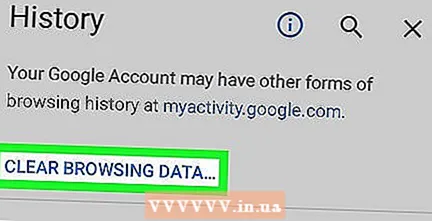 Stlačte ODSTRÁNIŤ ÚDAJE O PREHLIADANÍ ... v hornej časti stránky História.
Stlačte ODSTRÁNIŤ ÚDAJE O PREHLIADANÍ ... v hornej časti stránky História. Stlačte záložku POKROČILÉ. Táto karta sa nachádza v pravom hornom rohu obrazovky.
Stlačte záložku POKROČILÉ. Táto karta sa nachádza v pravom hornom rohu obrazovky.  Začiarknite políčko „Údaje automatického vyplňovania formulára“. Nachádza sa v strede obrazovky.
Začiarknite políčko „Údaje automatického vyplňovania formulára“. Nachádza sa v strede obrazovky. - Na karte „POKROČILÉ“ môžete zrušiť začiarknutie ktoréhokoľvek iného políčka, musí sa však začiarknuť políčko „Údaje automatického dopĺňania formulára“, aby sa vymazal obsah vyhľadávacieho panela.
- Ak je políčko „Automatické dopĺňanie údajov formulára“ už začiarknuté, tento krok preskočte.
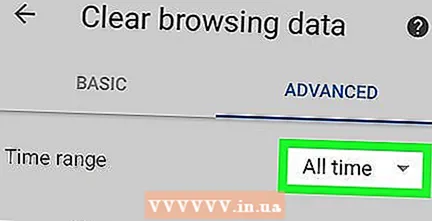 Stlačte rozbaľovacie pole Obdobie v pravom hornom rohu stránky. Zobrazí sa rozbaľovacia ponuka.
Stlačte rozbaľovacie pole Obdobie v pravom hornom rohu stránky. Zobrazí sa rozbaľovacia ponuka.  Stlačte Vždy v rozbaľovacej ponuke.
Stlačte Vždy v rozbaľovacej ponuke. Stlačte VYMAZAŤ INFORMÁCIE v dolnej časti obrazovky.
Stlačte VYMAZAŤ INFORMÁCIE v dolnej časti obrazovky. Stlačte VYČISTIŤ na otázku. Týmto sa vymažú všetky údaje vyhľadávacieho panela z prehliadača Google Chrome v systéme Android.
Stlačte VYČISTIŤ na otázku. Týmto sa vymažú všetky údaje vyhľadávacieho panela z prehliadača Google Chrome v systéme Android.
Metóda 3 z 8: Používanie prehliadača Chrome na počítači
 Otvorené
Otvorené  kliknite na ⋮ v pravom hornom rohu okna Chrome. Zobrazí sa rozbaľovacia ponuka.
kliknite na ⋮ v pravom hornom rohu okna Chrome. Zobrazí sa rozbaľovacia ponuka. 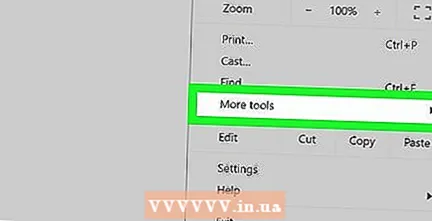 Vyberte Viac zdrojov. Táto možnosť je v strede rozbaľovacej ponuky. Zobrazí sa ďalšie menu.
Vyberte Viac zdrojov. Táto možnosť je v strede rozbaľovacej ponuky. Zobrazí sa ďalšie menu.  kliknite na Vymazať údaje prehliadania ... v rozbaľovacej ponuke. Zobrazí sa nové okno.
kliknite na Vymazať údaje prehliadania ... v rozbaľovacej ponuke. Zobrazí sa nové okno. 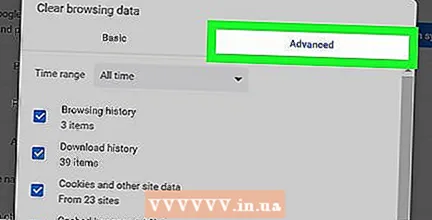 Kliknite na kartu Pokročilé. Nachádza sa v pravom hornom rohu vyskakovacieho okna.
Kliknite na kartu Pokročilé. Nachádza sa v pravom hornom rohu vyskakovacieho okna. 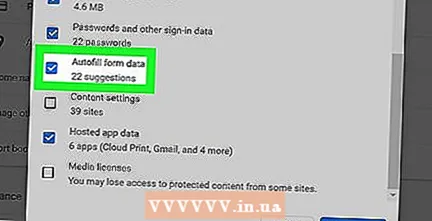 Posuňte zobrazenie nadol a začiarknite políčko „Údaje automatického vyplňovania formulára“. Nachádza sa v dolnej časti vyskakovacieho okna.
Posuňte zobrazenie nadol a začiarknite políčko „Údaje automatického vyplňovania formulára“. Nachádza sa v dolnej časti vyskakovacieho okna. - Na karte „Spresnenie“ môžete zrušiť začiarknutie ktoréhokoľvek iného políčka, je však potrebné začiarknuť políčko „údaje automatického vyplňovania formulára“, aby ste vymazali obsah vyhľadávacieho panela.
- Ak je políčko „Automatické dopĺňanie údajov formulára“ už začiarknuté, tento krok preskočte.
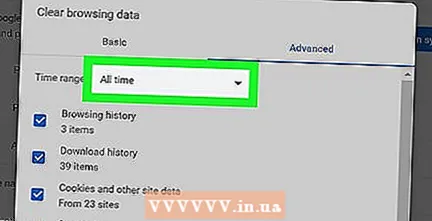 Kliknite na rozbaľovacie pole Obdobie v hornej časti rozbaľovacieho okna. Zobrazí sa rozbaľovacia ponuka.
Kliknite na rozbaľovacie pole Obdobie v hornej časti rozbaľovacieho okna. Zobrazí sa rozbaľovacia ponuka.  kliknite na Vždy v rozbaľovacej ponuke.
kliknite na Vždy v rozbaľovacej ponuke. kliknite na Odstrániť informácie. Toto modré tlačidlo je v dolnej časti okna. Týmto vymažete históriu vyhľadávacieho panela prehliadača Google Chrome v počítači.
kliknite na Odstrániť informácie. Toto modré tlačidlo je v dolnej časti okna. Týmto vymažete históriu vyhľadávacieho panela prehliadača Google Chrome v počítači.
Metóda 4 z 8: Používanie Firefoxu na iPhone
 Otvorte Firefox. Klepnite na ikonu aplikácie Firefox. Táto pripomína oranžovú líšku na modrej planéte.
Otvorte Firefox. Klepnite na ikonu aplikácie Firefox. Táto pripomína oranžovú líšku na modrej planéte.  Stlačte ☰ v pravom dolnom rohu obrazovky. Zobrazí sa vyskakovacie menu.
Stlačte ☰ v pravom dolnom rohu obrazovky. Zobrazí sa vyskakovacie menu.  Stlačte nastavenie. Táto možnosť je v rozbaľovacej ponuke.
Stlačte nastavenie. Táto možnosť je v rozbaľovacej ponuke.  Prejdite nadol a stlačte Odstrániť súkromné údaje. Toto je v strede stránky.
Prejdite nadol a stlačte Odstrániť súkromné údaje. Toto je v strede stránky. 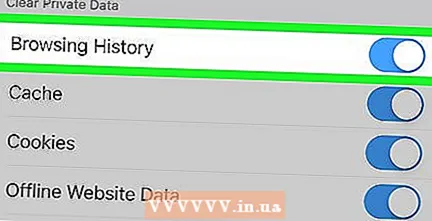 Stlačte biely prepínač „História prehľadávania“
Stlačte biely prepínač „História prehľadávania“  Stlačte Odstrániť súkromné údaje v dolnej časti obrazovky.
Stlačte Odstrániť súkromné údaje v dolnej časti obrazovky.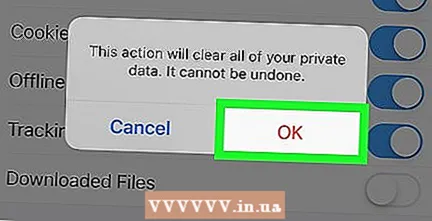 Stlačte Ok na otázku. Týmto sa vo vašom iPhone vymaže história vyhľadávacieho panela prehliadača Firefox.
Stlačte Ok na otázku. Týmto sa vo vašom iPhone vymaže história vyhľadávacieho panela prehliadača Firefox.
Metóda 5 z 8: Používanie prehliadača Firefox v systéme Android
 Otvorte Firefox. Kliknite na ikonu aplikácie Firefox. Táto pripomína oranžovú líšku na modrej planéte.
Otvorte Firefox. Kliknite na ikonu aplikácie Firefox. Táto pripomína oranžovú líšku na modrej planéte.  Stlačte ⋮ v pravom hornom rohu obrazovky. Zobrazí sa rozbaľovacia ponuka.
Stlačte ⋮ v pravom hornom rohu obrazovky. Zobrazí sa rozbaľovacia ponuka. 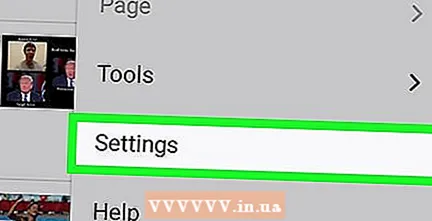 Stlačte nastavenie. Táto možnosť je v strede rozbaľovacej ponuky.
Stlačte nastavenie. Táto možnosť je v strede rozbaľovacej ponuky.  Stlačte Odstrániť súkromné údaje. Nachádza sa v strede obrazovky.
Stlačte Odstrániť súkromné údaje. Nachádza sa v strede obrazovky.  Začiarknite políčko „História formulárov“. To znamená, že chcete vymazať históriu vyhľadávacieho panela prehľadávača Firefox.
Začiarknite políčko „História formulárov“. To znamená, že chcete vymazať históriu vyhľadávacieho panela prehľadávača Firefox. - Ak je toto políčko už začiarknuté, tento krok preskočte.
- Na tejto stránke môžete zrušiť začiarknutie ktoréhokoľvek iného políčka, je však potrebné začiarknuť políčko „História formulárov“.
 Stlačte VYMAZAŤ INFORMÁCIE v dolnej časti obrazovky. Týmto sa vo vašom systéme Android vymaže história vyhľadávacieho panela prehliadača Firefox.
Stlačte VYMAZAŤ INFORMÁCIE v dolnej časti obrazovky. Týmto sa vo vašom systéme Android vymaže história vyhľadávacieho panela prehliadača Firefox.
Metóda 6 z 8: Používanie Firefoxu na počítači
 Otvorte Firefox. Kliknite alebo dvakrát kliknite na ikonu aplikácie Firefox. Táto pripomína oranžovú líšku na modrej planéte.
Otvorte Firefox. Kliknite alebo dvakrát kliknite na ikonu aplikácie Firefox. Táto pripomína oranžovú líšku na modrej planéte.  kliknite na ☰ v pravom hornom rohu okna Firefoxu. Zobrazí sa rozbaľovacia ponuka.
kliknite na ☰ v pravom hornom rohu okna Firefoxu. Zobrazí sa rozbaľovacia ponuka. 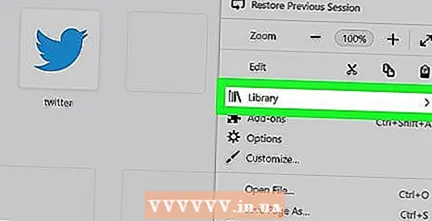 kliknite na Knižnica. Táto možnosť sa nachádza v hornej časti rozbaľovacej ponuky.
kliknite na Knižnica. Táto možnosť sa nachádza v hornej časti rozbaľovacej ponuky.  kliknite na História v hornej časti ponuky.
kliknite na História v hornej časti ponuky.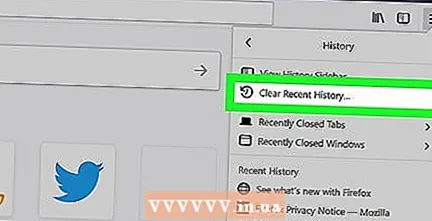 kliknite na Vymazať nedávnu históriu ... v hornej časti ponuky. Týmto sa otvorí vyskakovacie okno.
kliknite na Vymazať nedávnu históriu ... v hornej časti ponuky. Týmto sa otvorí vyskakovacie okno. 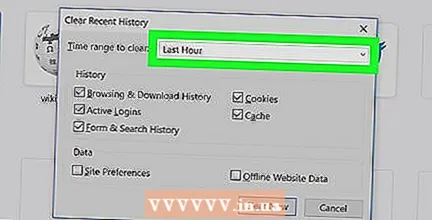 Kliknite na rozbaľovacie pole „Obdobie na odstránenie“. Nachádza sa v hornej časti vyskakovacieho okna. Kliknutím na túto položku sa zobrazí rozbaľovacia ponuka.
Kliknite na rozbaľovacie pole „Obdobie na odstránenie“. Nachádza sa v hornej časti vyskakovacieho okna. Kliknutím na túto položku sa zobrazí rozbaľovacia ponuka. 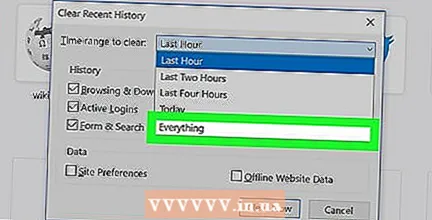 kliknite na Všetko v dolnej časti rozbaľovacej ponuky.
kliknite na Všetko v dolnej časti rozbaľovacej ponuky. Začiarknite políčko „História formulárov a vyhľadávania“. Nachádza sa v strede vyskakovacieho okna.
Začiarknite políčko „História formulárov a vyhľadávania“. Nachádza sa v strede vyskakovacieho okna. - V tomto formulári môžete zrušiť začiarknutie ktoréhokoľvek iného políčka, je však potrebné začiarknuť políčko „História formulárov a vyhľadávania“.
- Ak je toto políčko už začiarknuté, tento krok preskočte.
 kliknite na Odstrániť v dolnej časti rozbaľovacieho okna. Týmto sa vo vašom počítači vymaže história vyhľadávacieho panela prehliadača Firefox.
kliknite na Odstrániť v dolnej časti rozbaľovacieho okna. Týmto sa vo vašom počítači vymaže história vyhľadávacieho panela prehliadača Firefox.
Metóda 7 z 8: S Microsoft Edge
 Otvorte Microsoft Edge. Kliknite alebo dvakrát kliknite na ikonu aplikácie Microsoft Edge. Toto je buď tmavomodré „e“, alebo biele „e“ na tmavomodrom pozadí.
Otvorte Microsoft Edge. Kliknite alebo dvakrát kliknite na ikonu aplikácie Microsoft Edge. Toto je buď tmavomodré „e“, alebo biele „e“ na tmavomodrom pozadí.  kliknite na ⋯ v pravom hornom rohu okna Edge. Zobrazí sa rozbaľovacia ponuka.
kliknite na ⋯ v pravom hornom rohu okna Edge. Zobrazí sa rozbaľovacia ponuka. 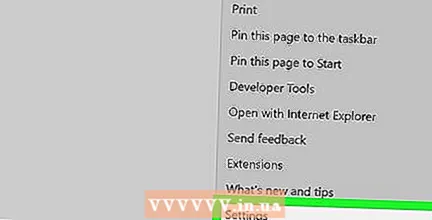 kliknite na nastavenie. Táto možnosť sa nachádza v dolnej časti rozbaľovacej ponuky. Na pravej strane okna sa zobrazí vyskakovacie menu.
kliknite na nastavenie. Táto možnosť sa nachádza v dolnej časti rozbaľovacej ponuky. Na pravej strane okna sa zobrazí vyskakovacie menu.  kliknite na Vyberte, čo sa má vymazať v strede rozbaľovacej ponuky.
kliknite na Vyberte, čo sa má vymazať v strede rozbaľovacej ponuky. Začiarknite políčko „Údaje formulára“. Táto možnosť je v strede ponuky.
Začiarknite políčko „Údaje formulára“. Táto možnosť je v strede ponuky. - Môžete zrušiť začiarknutie ktoréhokoľvek iného políčka, ale musí byť začiarknuté políčko „Údaje formulára“.
- Ak je toto políčko už začiarknuté, tento krok preskočte.
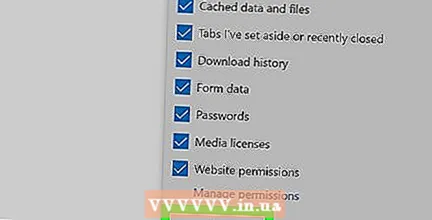 kliknite na Vyčistiť v dolnej časti ponuky. Týmto spôsobom vymažete históriu vyhľadávacieho panela aplikácie Microsoft Edge.
kliknite na Vyčistiť v dolnej časti ponuky. Týmto spôsobom vymažete históriu vyhľadávacieho panela aplikácie Microsoft Edge.
Metóda 8 z 8: S programom Internet Explorer
 Otvorte program Internet Explorer. Kliknite alebo dvakrát kliknite na ikonu aplikácie Internet Explorer. Pripomína svetlo modré „e“ so zlatou stužkou okolo.
Otvorte program Internet Explorer. Kliknite alebo dvakrát kliknite na ikonu aplikácie Internet Explorer. Pripomína svetlo modré „e“ so zlatou stužkou okolo.  Kliknite na ozubené koliesko „Nastavenia“ v pravom hornom rohu okna. Zobrazí sa rozbaľovacia ponuka.
Kliknite na ozubené koliesko „Nastavenia“ v pravom hornom rohu okna. Zobrazí sa rozbaľovacia ponuka.  kliknite na Možnosti internetu. Táto možnosť sa nachádza v hornej časti rozbaľovacej ponuky. Týmto sa otvorí okno Možnosti Internetu.
kliknite na Možnosti internetu. Táto možnosť sa nachádza v hornej časti rozbaľovacej ponuky. Týmto sa otvorí okno Možnosti Internetu. 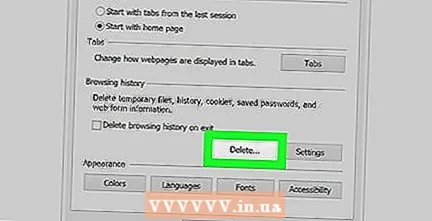 kliknite na Odstrániť…. Nachádza sa v strede vpravo od okna pod nadpisom „História prehliadania“.
kliknite na Odstrániť…. Nachádza sa v strede vpravo od okna pod nadpisom „História prehliadania“. - Ak sa táto možnosť nezobrazuje, najskôr kliknite na kartu „Všeobecné“ v hornej časti okna.
 Začiarknite políčko „Údaje formulára“. Toto je v strede stránky.
Začiarknite políčko „Údaje formulára“. Toto je v strede stránky. - Môžete zrušiť začiarknutie akejkoľvek inej kontroly, musí však byť začiarknuté políčko „Údaje formulára“.
- Ak je tento krok často začiarknutý, tento krok preskočte.
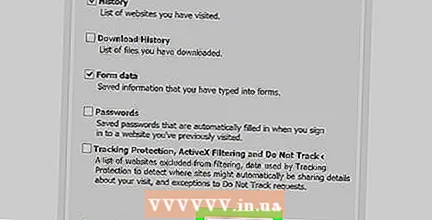 kliknite na odstrániť v spodnej časti okna. Týmto sa okno zavrie.
kliknite na odstrániť v spodnej časti okna. Týmto sa okno zavrie. 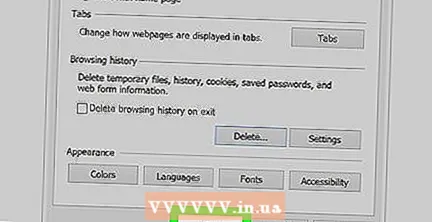 kliknite na Ok v dolnej časti okna Možnosti siete Internet. Potvrdíte tým, že história vyhľadávacieho panela prehľadávača Internet Explorer bola vymazaná.
kliknite na Ok v dolnej časti okna Možnosti siete Internet. Potvrdíte tým, že história vyhľadávacieho panela prehľadávača Internet Explorer bola vymazaná.
Tipy
- Ak nechcete vymazať všetky údaje vyhľadávacieho panela, skúste v rozbaľovacom poli „Obdobie“ zvoliť kratšie obdobie (napr. „Včera“). V aplikácii Microsoft Edge alebo Internet Explorer to nie je možnosť.
Varovania
- Vymazaním údajov vyhľadávacieho panela prehľadávača sa nevymažú výsledky navštívených webových stránok. Ak chcete tieto webové stránky tiež odstrániť, budete musieť vymazať históriu prehliadania.